win版本在哪里看 windows系统版本查看方法
更新时间:2024-02-26 16:45:52作者:yang
当我们使用Windows操作系统时,有时候我们需要知道当前系统的版本信息,了解Windows系统版本是非常有用的,因为不同版本可能具有不同的功能和兼容性。我们应该如何查看Windows系统的版本呢?在Windows操作系统中,有几种方法可以轻松地获取系统版本信息。下面将介绍一些常用的查看Windows系统版本的方法。
操作方法:
1.第一步,大家打开我们的开始菜单。如下图所示。
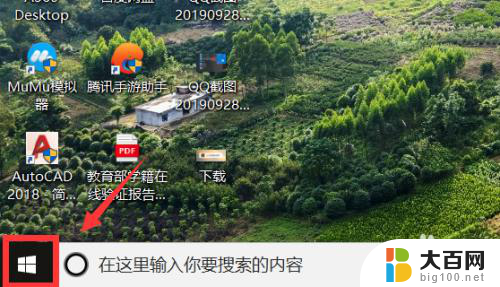
2.第二步,然后点击左上角的三字小图标。如下图所示。
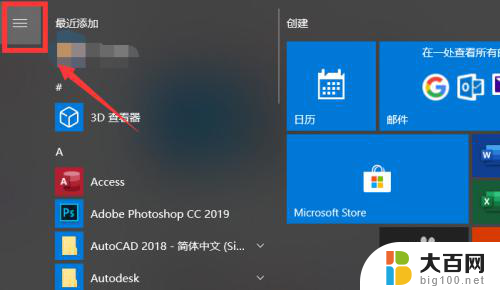
3.第三步,随后我们就可以直接找到设置,打开设置。如下图所示。
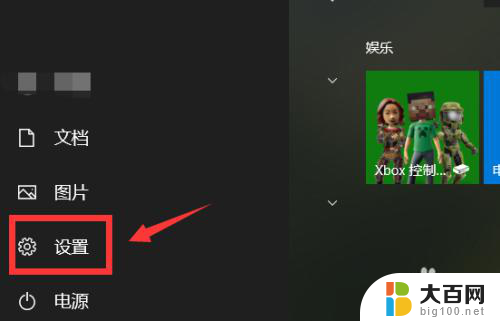
4.第四步,在设置中,大家点击打开系统的选项。如下图所示。
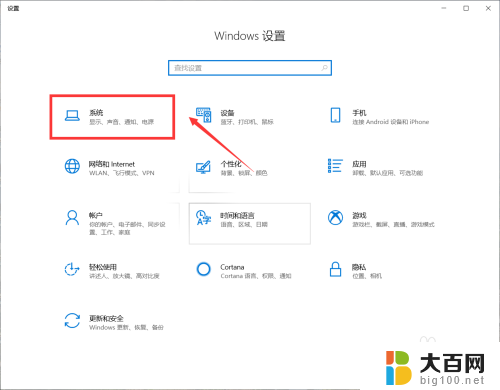
5.第五步,然后选择最下面的关于的选项,点击即可!如下图所示。
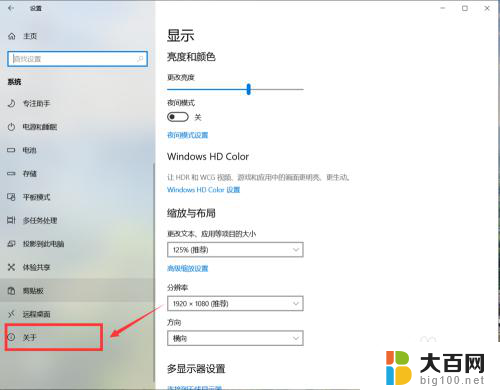
6.第六步,最后大家就可以在右侧找到我们的windows系统版本了!如下图所示。
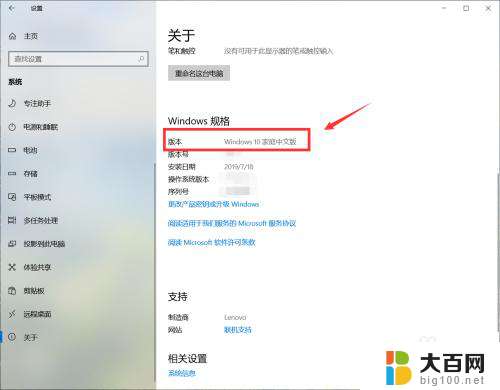
以上就是关于在哪里查看win版本的全部内容,如果有遇到相同情况的用户,可以按照小编的方法来解决。
win版本在哪里看 windows系统版本查看方法相关教程
- 电脑win几系统在哪里看 win几系统查看方法
- win系统账户名怎么看 windows系统账户名在哪里查看
- windows怎么看 查看Windows系统版本的方法
- 怎么查询windows的版本 怎么在Windows系统中查看版本信息
- 如何查电脑是win几 怎么查看电脑系统是Windows几版本
- 查询windows版本 Windows系统版本查看教程
- windows查看hosts文件 Windows系统hosts文件查看方法
- 联想笔记本密钥在哪里看 联想笔记本如何查看原来的Windows密钥并进行更新
- window的密码在哪里查看 怎样查看电脑密码的方法
- 怎么查看windows系统日志 Windows系统如何查看系统日志记录
- 苹果进windows系统 Mac 双系统如何使用 Option 键切换
- win开机不显示桌面 电脑开机后黑屏无法显示桌面解决方法
- windows nginx自动启动 Windows环境下Nginx开机自启动实现方法
- winds自动更新关闭 笔记本电脑关闭自动更新方法
- 怎样把windows更新关闭 笔记本电脑如何关闭自动更新
- windows怎么把软件删干净 如何在笔记本上彻底删除软件
电脑教程推荐